黑屏Press ESC for recovery menu解决办法
使用U盘PE装系统,GHOST完重启后,无法继续安装系统,出现黑屏,提示
出现英文提示:Press ESC for recovery menu
grub>
如下图:
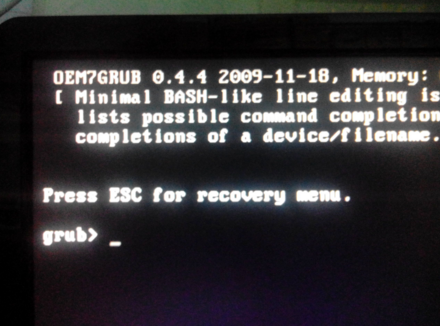
原因:没有从硬盘启动或引导文件出错或硬盘分区问题
解决方法:
一、设置电脑从硬盘启动
Phoenix BIOS机型设置硬盘启动,如下图:
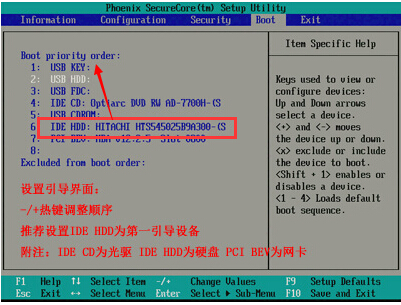
Phoenix award BIOS机型设置为硬盘启动
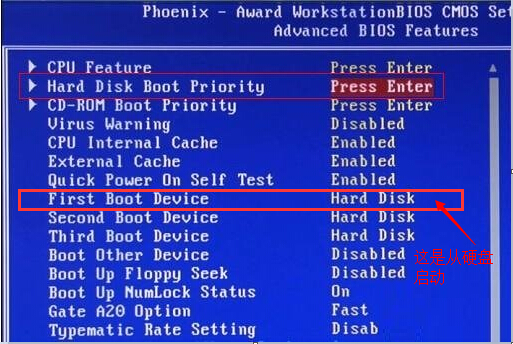
Phoenix BIOS机型设置硬盘启动
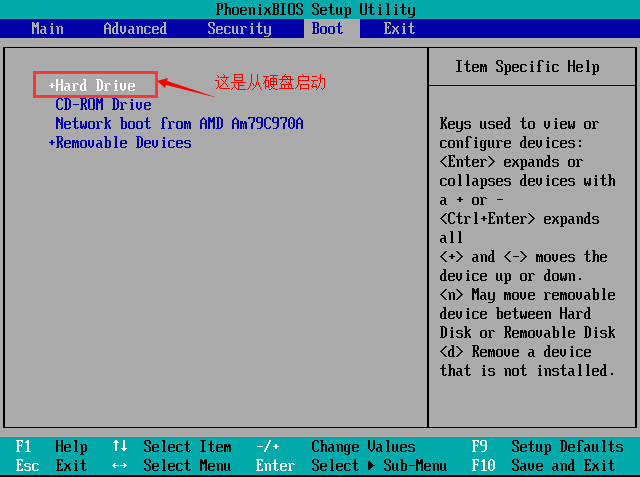

Phoenix BIOS机型设置硬盘启动,如下图:
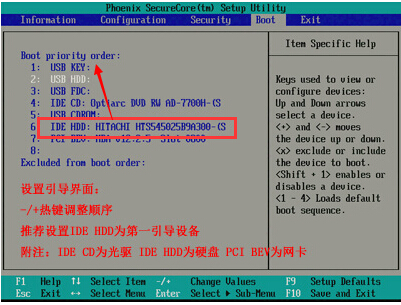
Phoenix award BIOS机型设置为硬盘启动
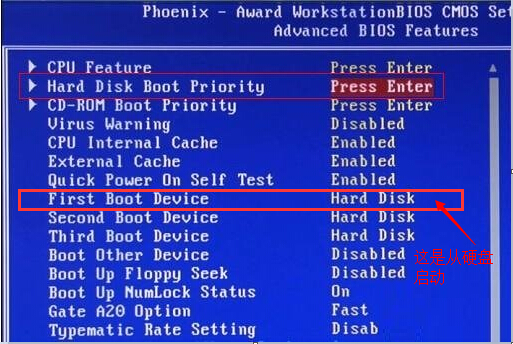
Phoenix BIOS机型设置硬盘启动
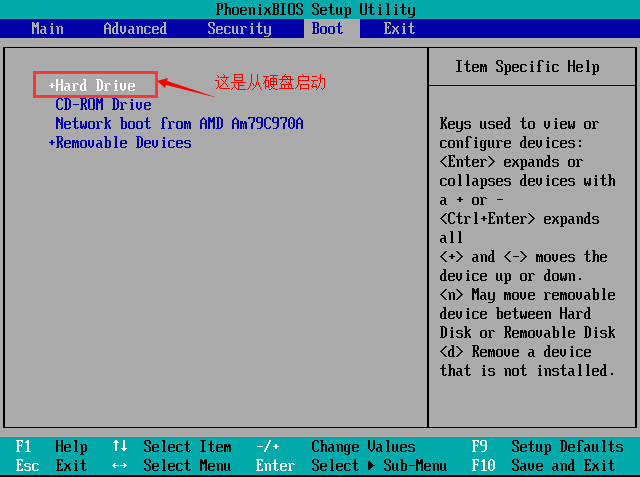
- Insyde BIOS机型设置硬盘启动

二、修复引导文件
把制作好土豆PE系统的U盘插入在电脑上,并启动电脑从U盘启动,进入PE系统的界面,如下图,接着点击桌面上的WINDOWS启动引导修复,如图

双击打开后出现如下图:

按1,选择自动修复,等待自动修复完成,出现如下图:

按2,选择退出,然后重启计算机,就可以顺利启动了。
三、硬盘重新分区
1、进入PE系统后,打开桌面上的diskgenius工具,并行选择要转换的硬盘

2、删除硬盘上的所有分区:

3、删除除非,点菜单栏上的“磁盘”,选择“转换分区表类型为MBR”,并在弹出的窗口中选择“是”,如下图:

4、保存分区表类型的更改,并生效。

5、原来所有分区都已经删除了,现在重新分区,并做好4K对齐

6、分区完成,分区表的类型已经转换为MBR格式

通过转换后的分区就可安装GHSOT版的系统了
通过以上三种方法,可以百分九十九解决此类问题
以上黑屏Press ESC for recovery menu解决办法内容出自土豆PE,感谢浏览~!
